Jocurile de obicei ocupă mult spațiu pe Hard Disk iar partiția C fiind cea mai mică, cum e normal, și cea mai utilizată pentru jocuri și aplicații, aceasta se poate umple rapid.
În cazul în care nu vrei să te complici puțin și să modifici o partiție din care să iei spațiu pentru a da lui C sau oricare altă partiție, sau pur și simplu nu vrei să mai reinstalezi jocul, atunci nu rămâne decât să încerci Steam Mover, un program de mutat jocuri în altă partiție fără a necesita reinstalarea acestora, și fără complicații.
Această aplicație, din păcate este compatibilă doar cu Windows Vista și Windows 7.
Spun din păcate pentru că știu că mai sunt destui care încă mai folosesc Windows XP, nu s-au gandit și la voi.
Ce face mai exact Steam Mover?
Luăm spre ex. partiția C, locul cel mai des folosit pentru instalarea jocurilor, de unde vrem să mutăm Fifa 07.
În prima căsuță din stânga care ne apare în Steam Mover localizăm folderul jocului pe care vrem să-l mutăm, dacă vrem să mutăm întreg “arsenalul” EA SPORTS, asta în caz că mai avem și altă versiune de Fifa, locația va fi: C:\Program Files\EA SPORTS\.
În căsuța din dreapta selectăm locul unde vrem să mutăm jocul, dacă acesta este în partiția D, folderul “EA SPORTS” locația lui va fi D:\EA SPORTS\.
După ce am ales locațiile unde mutăm jocul nu ne rămâne decât să apăsam săgeata albastră de jos, dreapta.
În caz că vrem să aducem jocul la loc, în partiția C, apăsăm săgeata albastră de “back”, stânga .
Steam Mover este recomandat doar pentru mutarea jocurilor, și nu și a altor foldere.
Lucrează doar cu formatul NTFS a partițiilor, cu FAT32 nu este valabil.
Pentru a vedea ce format avem la o partiție facem click dreapta – Proprietăți – Sistem de fișiere.
Steam Mover este gratuit și portabil, nu necesită instalare, odată descărcat dezarhivăm arhiva și-l rulăm.
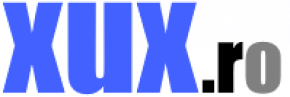
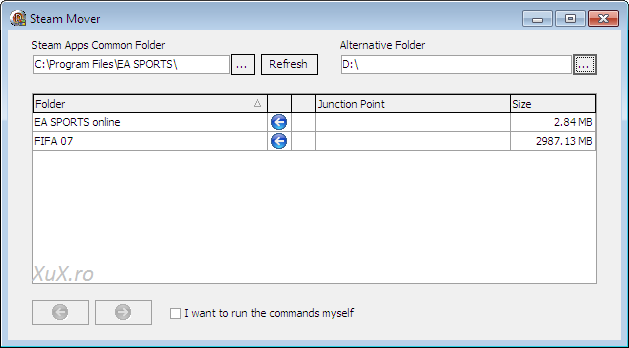

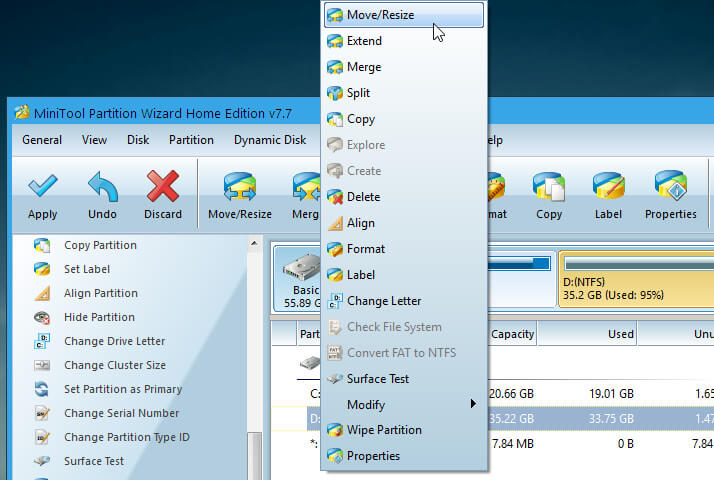
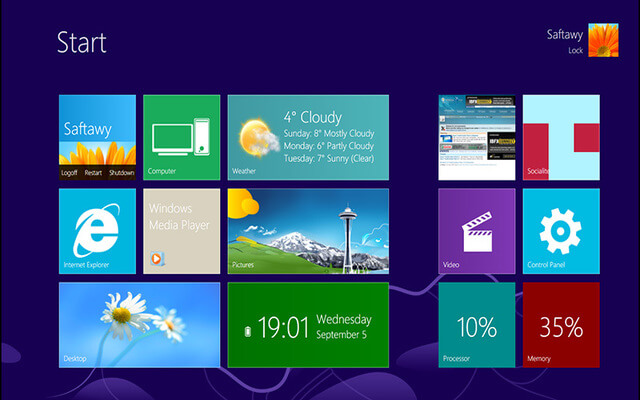

[…] prima lansare a programului avem o interfaţă simplă, uşor de înţeles ca şi în cazul lui SteamMover, care era obişnuit mai mult cu mutarea jocurilor şi nu şi a […]
1questionnaire